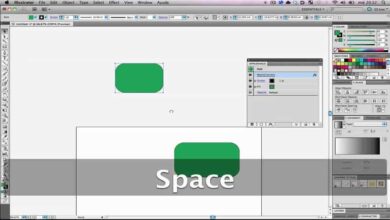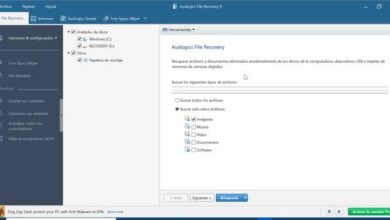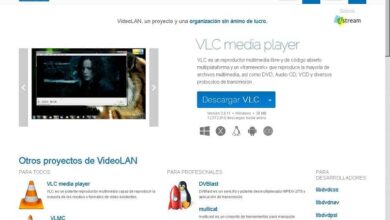Améliorez l’apparence des films et séries que vous regardez dans VLC
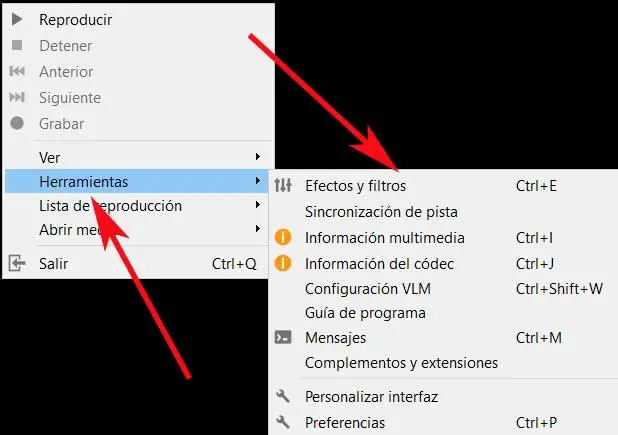
VLC est l’un des lecteurs vidéo par excellence au monde. Dans ce logiciel, nous pouvons reproduire à la fois du contenu vidéo et audio, local ou Internet. Avec tout et avec ça, on n’obtient pas toujours les résultats escomptés, du moins au début.
C’est parce que nous pouvons constater que nous sommes sur le point de regarder un film ou un chapitre de notre série préférée, et il s’avère que les couleurs sont éteintes. Au début on peut penser que la qualité du fichier n’est pas bonne, ou qu’on ne voit pas bien, ou on s’interroge simplement sur la qualité de l’ écran . Quoi qu’il en soit, le lecteur VLC lui-même est là pour nous aider à améliorer cela.
Pour améliorer l’apparence des vidéos, nous pouvons effectuer des tâches de compression ou d’encodage de fichiers qui peuvent prendre des heures et sont quelque peu complexes. Il est beaucoup plus facile et plus abordable pour tout le monde d’utiliser certaines fonctions de programmes comme VLC. Ainsi, nous pouvons appliquer des effets et des filtres en temps réel pendant la lecture de la vidéo pour améliorer son apparence.
Appliquer des effets et des filtres aux vidéos dans VLC
VLC est un lecteur de contenu avec quelques fonctions d’édition de base. Pour cela, nous avons des effets et des filtres qui fonctionnent en temps réel et qui nous aident dans ce que nous recherchons actuellement. Pour accéder à ces éléments que nous commentons, nous mettons d’abord en pause la vidéo qui ne semble pas du tout belle. Ensuite et sur l’écran, nous cliquons avec le bouton droit de la souris et sélectionnons Outils / Effets et filtres.
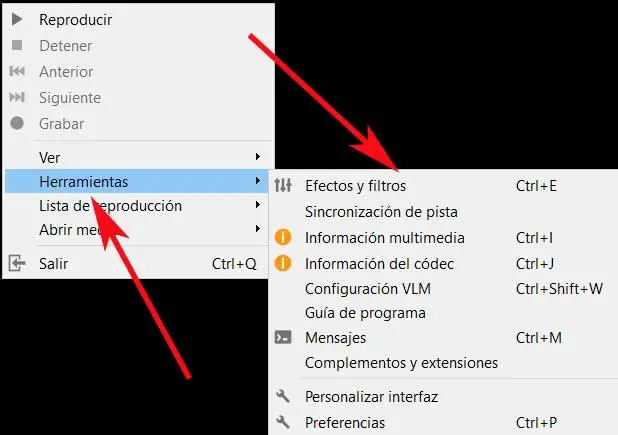
Il est à noter que certaines vidéos peuvent apparaître pâles, d’autres peuvent avoir des éclaboussures de couleur en mouvement, d’autres peuvent sembler pauvres en couleurs . Par conséquent, nous pouvons utiliser la nouvelle fenêtre qui apparaîtra à l’écran. Dans celui-ci, après être allé dans l’onglet Effets vidéo, nous trouvons une série de sélecteurs coulissants qui se réfèrent aux tons, au contraste et à la saturation de l’image. Tout d’abord, nous devons activer le réglage de l’ image pour pouvoir les utiliser.
Ainsi, nous pouvons changer toute la gamme de couleurs avec les curseurs de ton correspondants, ainsi que la luminosité, la saturation des couleurs, etc. Supposons que le contrôle de saturation régule la richesse des couleurs dans une vidéo. À gauche, la vidéo deviendra noir et blanc , tandis que le bord opposé la fera ressembler à une vieille cassette VHS . Vous devez trouver le point exact.
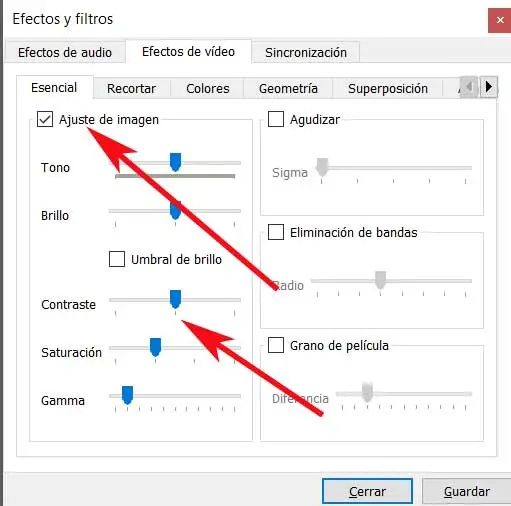
Corriger et personnaliser la luminosité et le contraste de la vidéo
Dans le cas où nous constatons que nous voyons un bloc gris danser dans les zones noires de la vidéo, ou que les lumières et les surfaces blanches apparaissent d’un gris terne, il y a un problème de luminosité et de contraste . Par conséquent, dans ce cas, nous devrions nous concentrer sur les deux curseurs correspondants dans cette même section.
À ce stade, il convient de mentionner que la chose intéressante dans tout cela est que nous apportons les modifications une fois que nous avons remis la vidéo en service. Avec cela, ce que nous obtenons, c’est de voir les améliorations possibles qui se produisent avec la diapositive, en temps réel sur l’image.
De la même manière et en revenant à ces paramètres , si les blancs et les noirs semblent bons mais que chaque image semble fanée, ou si chaque changement d’image ressemble à un dessin animé, nous devons maintenant modifier le sélecteur appelé Gamma .
Et pour les plus exigeants, ils peuvent également ajuster les commandes qui sont vues dans la section Netteté. Après l’avoir activé, nous pouvons «jouer» avec les trois sélecteurs situés ici pour personnaliser davantage la qualité de l’image en lecture.